 下载文档
下载文档
我们在利用WPS文档与Word文档进行日常办公时,经常需要制作各种各样的会议室座位表或者班级座位表,很多时候我们都是新建表格,然后添加文字,座位表做的也不够美观,今天,我们就来教大家如何制作座位表,具体怎么操作呢,一起来学习一下吧。

首先,选中需要制作座位表的人名。点击插入表格选项中的“文本转换成表格”。
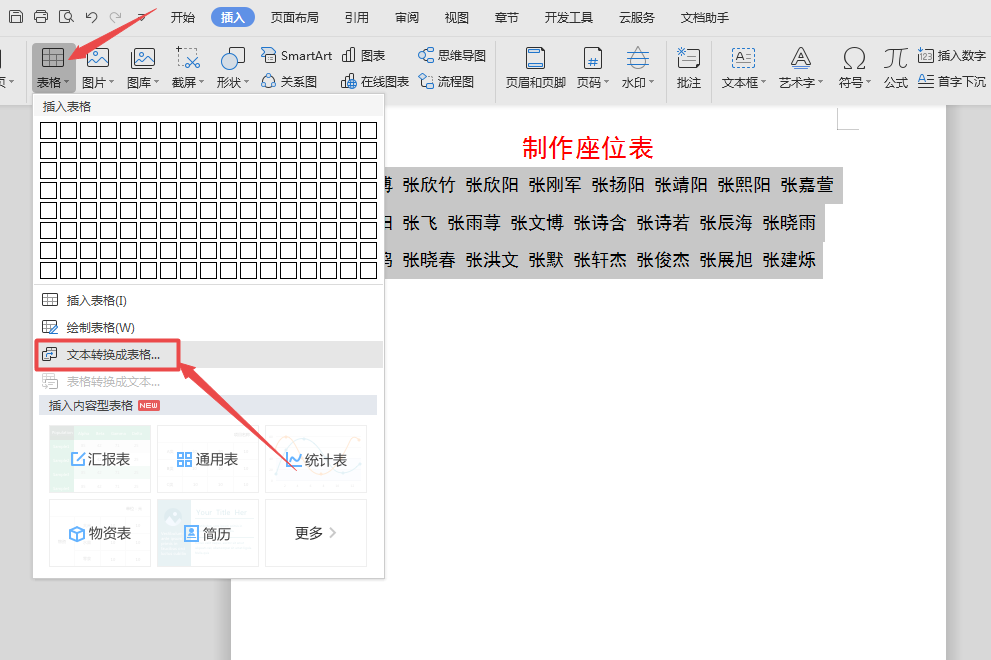
然后,把列数设置为需要的数值。

选中表格,单击鼠标右键,选中“表格属性”。

将列宽设置为所需要的数值,使表格更加美观。

同样在“表格属性”菜单中设置“表格选项”,选中“允许调整单元格间距”并设置间距为0.5厘米。
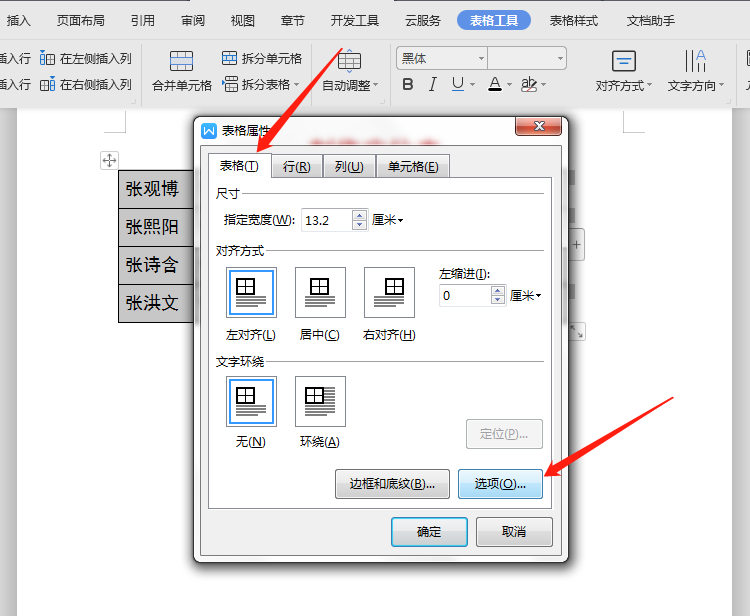
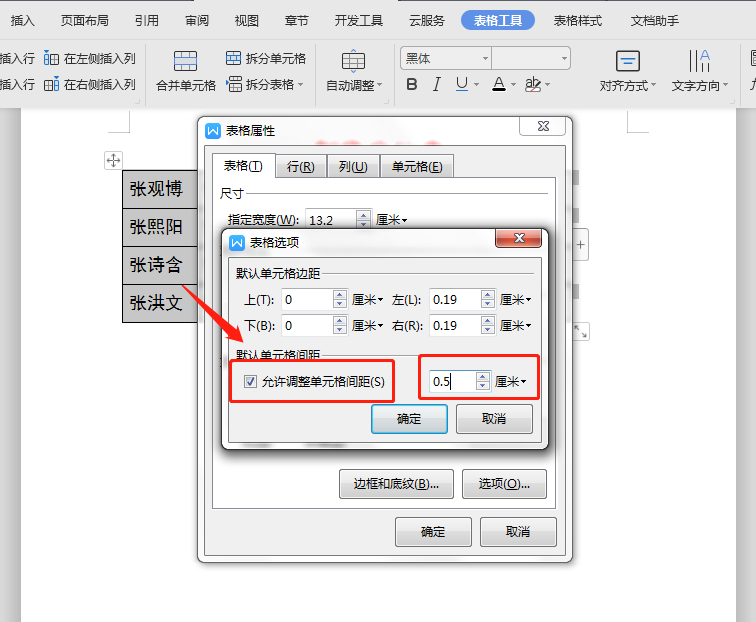
点击“表格工具”下拉选项中的“对齐方式”,选择“水平居中”。
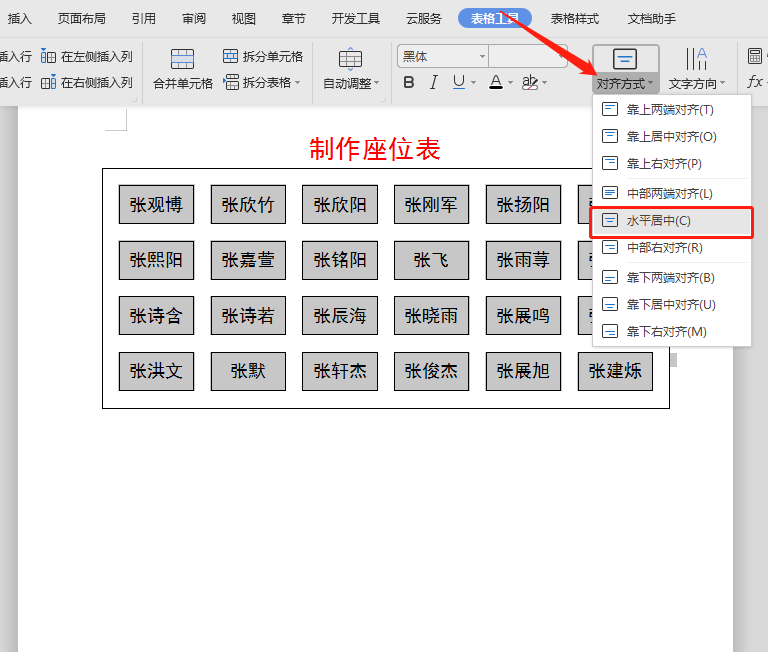
这样,我们就可以看到一个完整美观的座位表了。
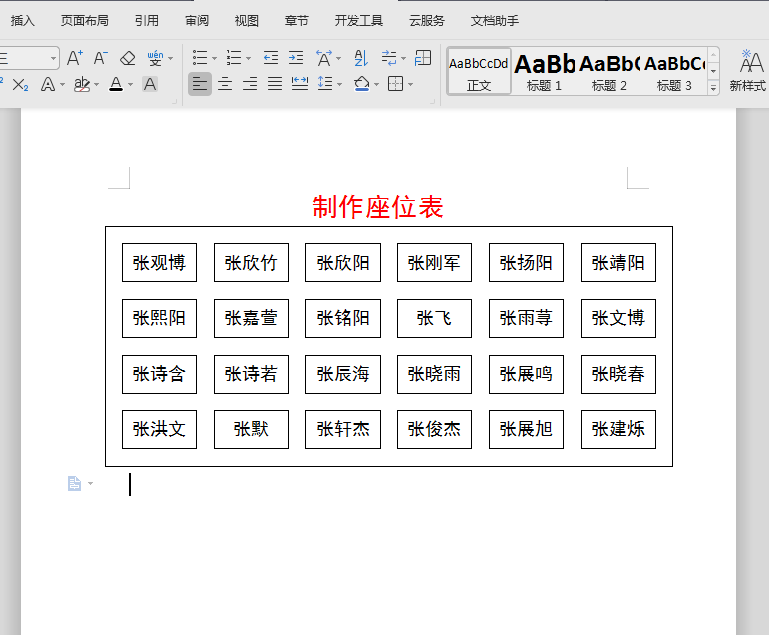
那么,在WPS文档与Word文档中制作班级/会议座位表的方法,是不是非常简单呢,你学会了吗?
 下载文档
下载文档

选择支付方式:
 微信支付
微信支付付款成功后即可下载
如有疑问请关注微信公众号ggq_bm后咨询客服